在如今的移动互联网时代,手机已经成为人们生活中不可或缺的重要工具,有时我们需要给手机设置静态IP来确保网络连接的稳定性和安全性。对于安卓手机用户来说,固定IP地址并不是一件复杂的事情,只需要按照一定的步骤进行设置即可。接下来让我们一起来了解一下如何在安卓手机上设置静态IP地址。
安卓手机静态IP设置步骤
操作方法:
1.打开手机应用程序列表,点击“设置”进入手机设置页面。
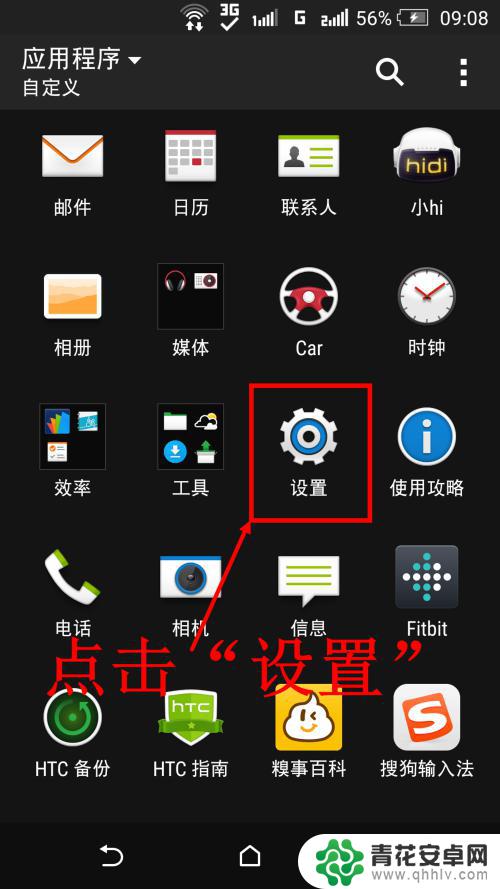
2.点击手机设置里的“WLAN”选项(有的手机可能是“无线网络”选项)。
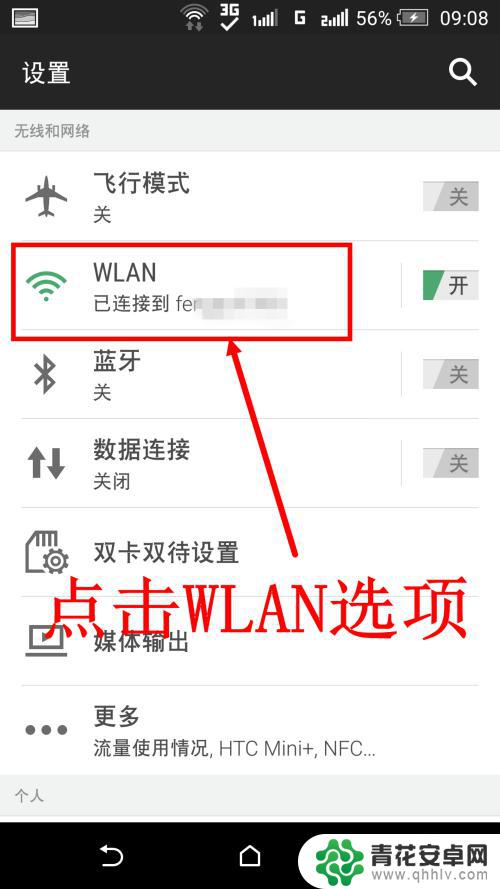
3.进入无线网络设置页面后,在需要设置静态IP的无线网络上长按屏幕。
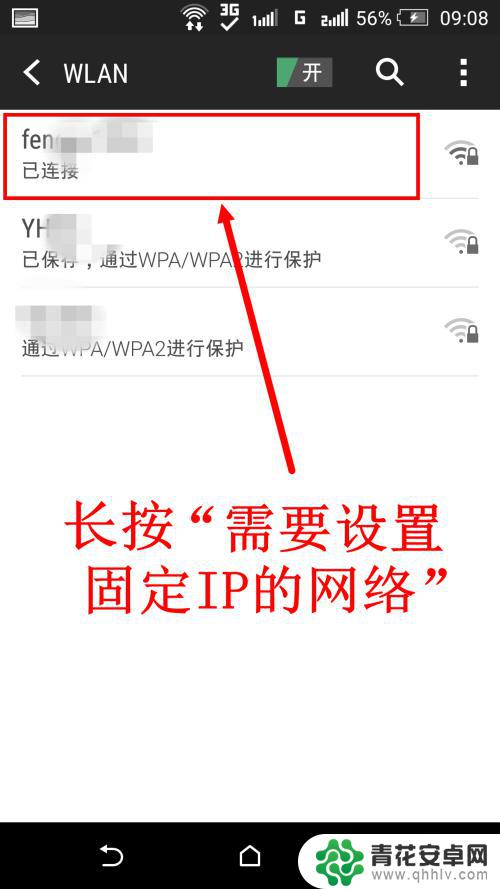
4.长按屏幕会弹出一个选择菜单,点击“修改网络”。
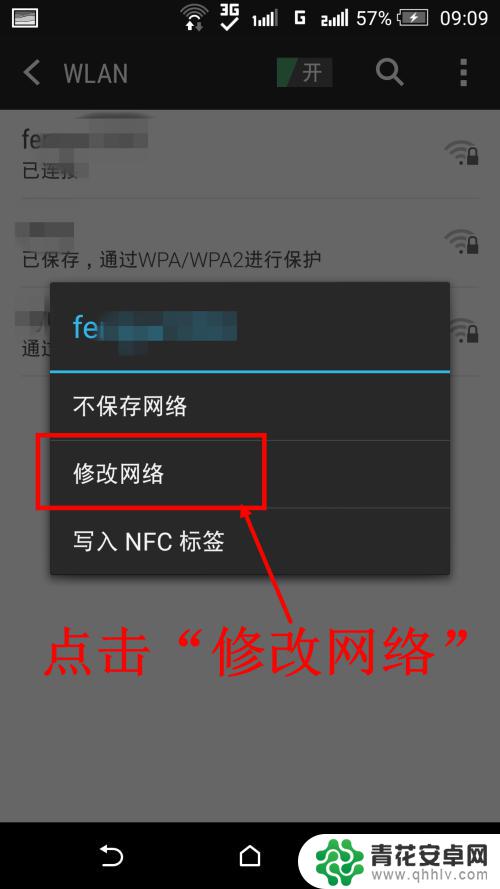
5.在该网络详细信息页面,勾选页面下方的“高级选项”。
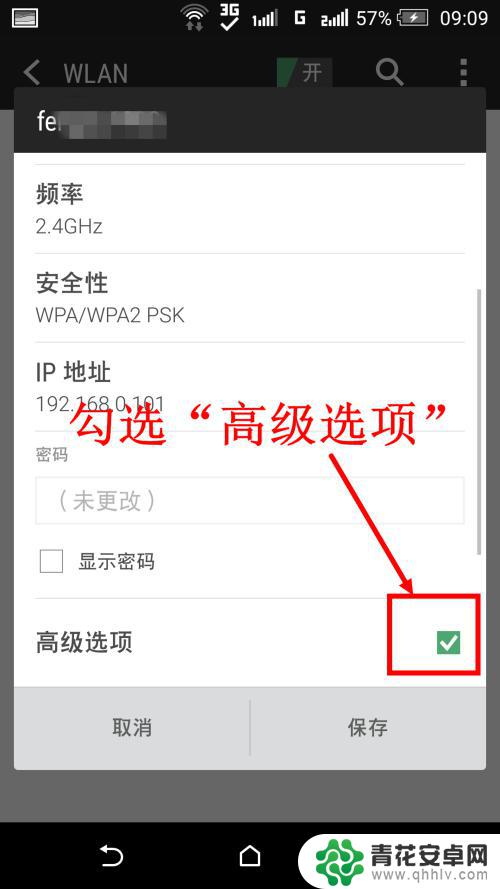
6.勾选高级选项后,将屏幕向下滑动。有一项为IP设置,现在默认是DHCP,点击IP设置下的“DHCP”。
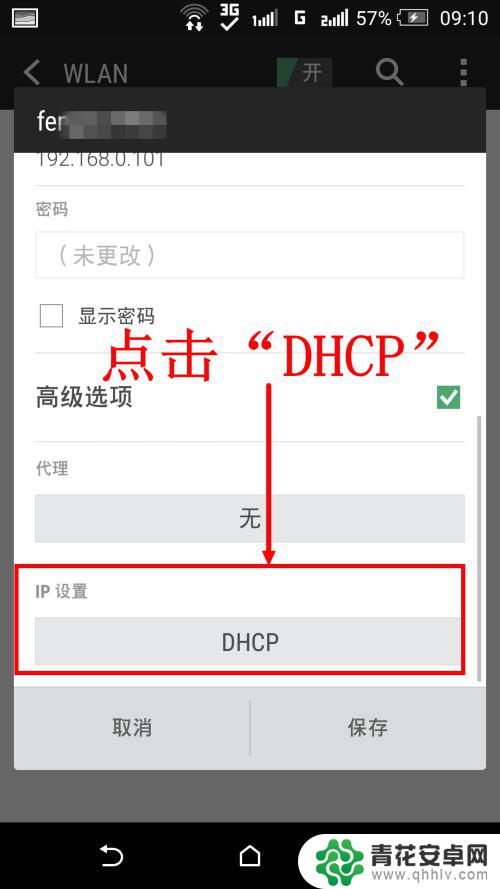
7.点击DHCP后会弹出IP设置选择菜单,选择“静态”即可。
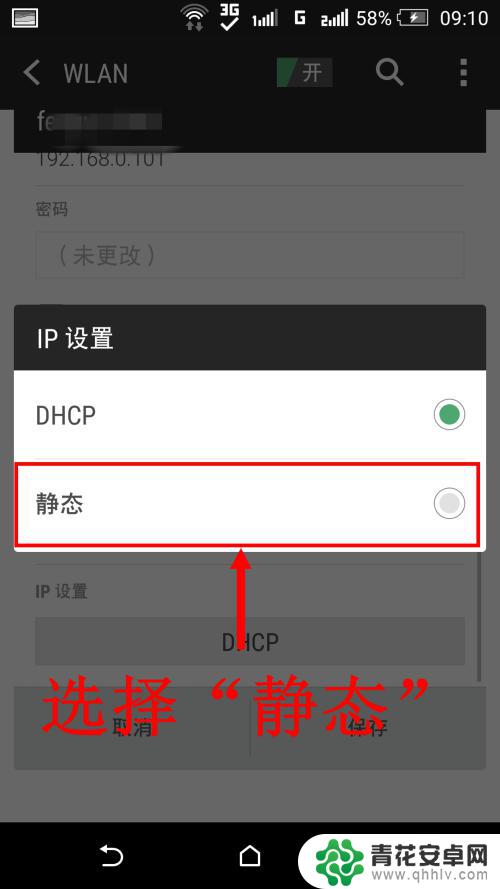
8.此时就会有固定IP(以及网关,DNS)的输入框了。输入固定IP后点击“保存”就完成静态IP的设置了。
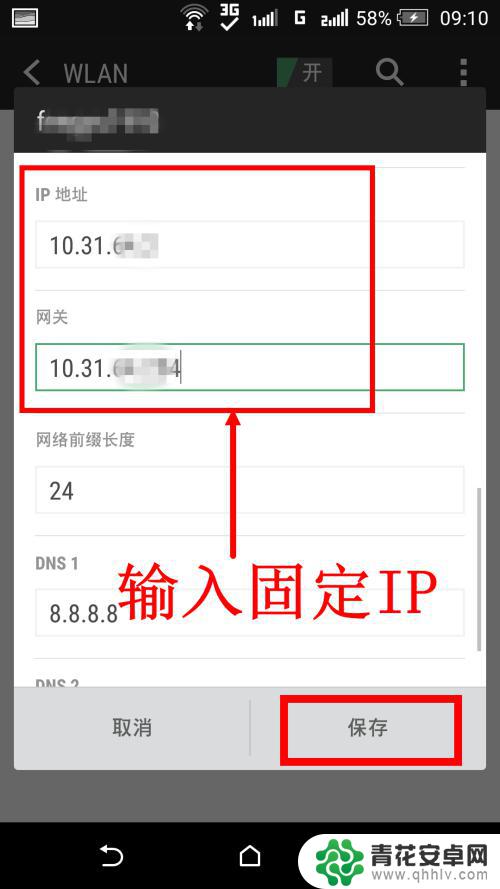
以上就是手机如何固定IP的全部内容,如果遇到这种情况,你可以按照以上步骤解决,非常简单快速。










